ברוב הפעמים, אתה רוצה שנושא התמונה שלך יהיה במרכז תשומת הלב ללא רקע מפריע. יכול להיות שיש לך מפציץ צילום מאחורי הנושא שלך או פשוט א רקע שאתה לא צריך עבור הפרויקט שלך.
תוכן
- העלה והוסף את התמונה שלך ל-Canva
- הסר את רקע התמונה ב-Canva
עם Canva Pro, ניתן להסיר את הרקע של תמונה. לאחר מכן, השתמש בחלק החשוב הזה שנשאר אצלך קנבה פּרוֹיֶקט. אנו נראה לך כיצד להסיר רקע ב-Canva.
סרטונים מומלצים
קַל
5 דקות
חשבון Canva Pro
העלה והוסף את התמונה שלך ל-Canva
אם כבר העלית את התמונה שבה אתה רוצה להשתמש, אתה יכול לקפוץ למטה לחלק הבא המסביר כיצד להסיר את הרקע ב-Canva.
אבל אם עדיין לא העלית את התמונה שלך, תוכל להוסיף אותה בקלות.
שלב 1: פתח את הפרויקט שלך ובחר העלאות בצד השמאלי.
שלב 2: בחר העלה מדיה או להשתמש ב שלוש נקודות לייבא תמונה מ-Google Drive, Dropbox, פייסבוק, או אינסטגרם.
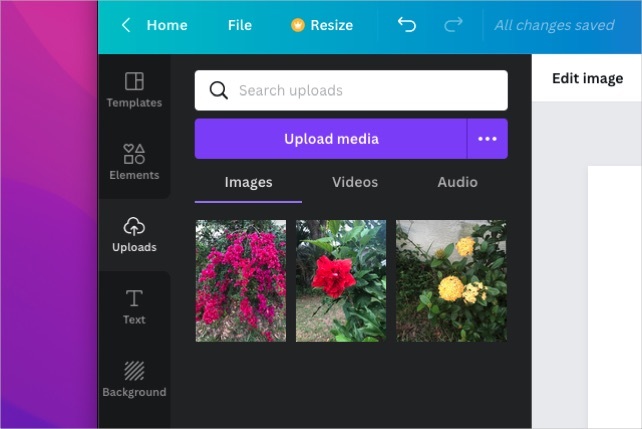
קָשׁוּר
- כיצד להפעיל בדיקת רקע בחינם
- כיצד לערוך תמונות באמצעות תמונות ב-Mac
- כיצד לשנות גודל תמונה בפוטושופ
שלב 3: בחר את התמונה ולחץ לִפְתוֹחַ או עקוב אחר ההנחיות לפי המיקום שתבחר.
שלב 4: על תמונות בכרטיסייה, בחר את התמונה שברצונך להוסיף או גרור ושחרר אותה על הקנבס בצד ימין.
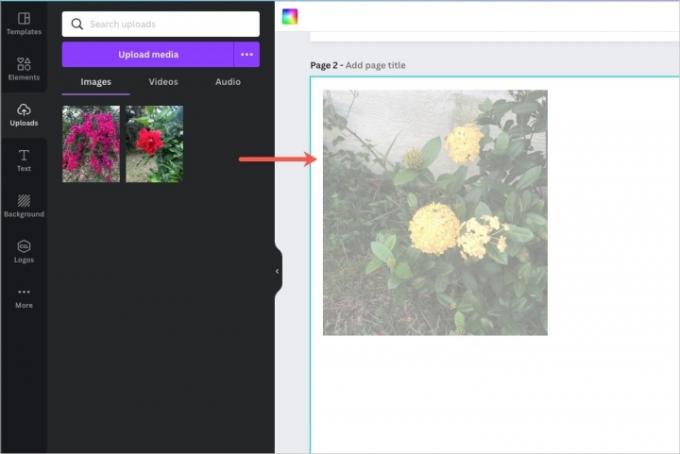
הסר את רקע התמונה ב-Canva
עם התמונה שלך על הקנבס שלך, קל מאוד להסיר את הרקע.
שלב 1: בחר את התמונה ולחץ ערוך תמונה בסרגל הכלים בחלק העליון.
שלב 2: אתה תראה את ערוך תמונה אפשרויות משמאל. לִבחוֹר מסיר רקע בחלק העליון.
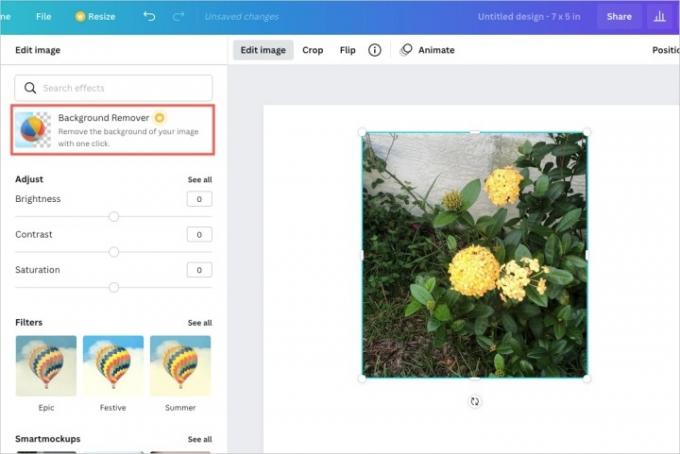
שלב 3: לאחר מספר רגעים, תראה את התמונה שלך השתנתה לתמונה ללא רקע.
לאחר מכן תוכל לבצע התאמה אם יש יותר מהרקע שברצונך לבטל.
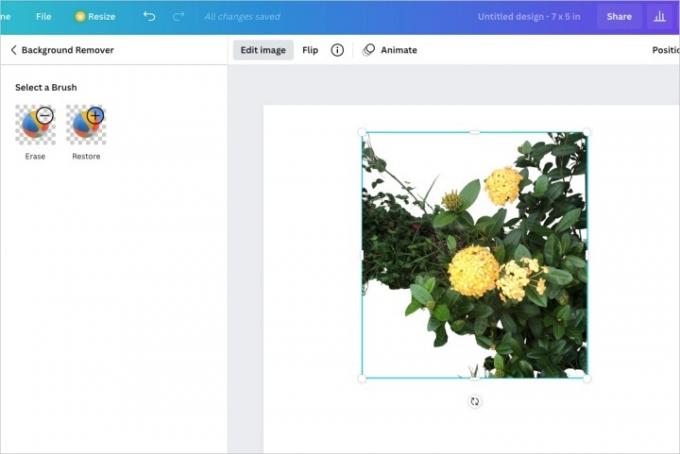
שלב 4: בחר לִמְחוֹק כדי להסיר חלקים נוספים מהתמונה. לאחר מכן, כוונן את המחוון כדי להגדיר את גודל המברשת שבה ברצונך להשתמש. השתמש בסמן כדי ללחוץ או להחליק בין החלקים האחרים של התמונה שברצונך להסיר.
כדי לראות שוב את הרקע אך מעומעם, סמן את התיבה עבור הצג תמונה מקורית.
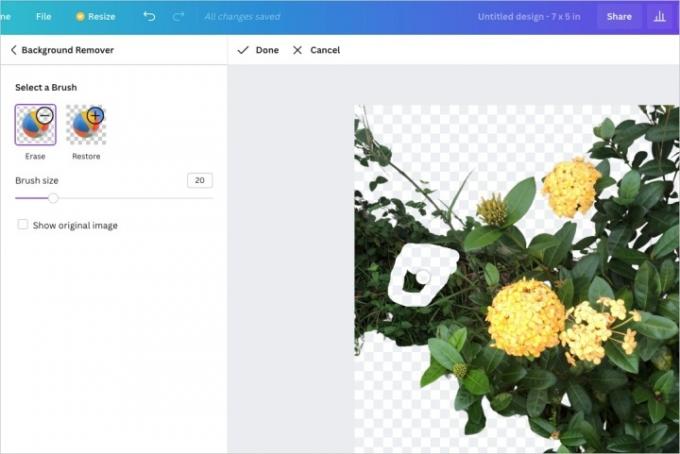
שלב 5: אם תמחק בטעות משהו שאתה רוצה בחזרה, לחץ לשחזר. לאחר מכן השתמש בסמן כדי להחזיר את החלקים האלה של התמונה כפי שהיו במקור.

שלב 6: כשתסיים, לחץ בוצע למעלה כדי לשמור את העריכות שלך. אם תשנה את דעתך, לחץ לְבַטֵל במקום זאת.
לאחר מכן, לחץ להגיש מועמדות בסרגל הצד.
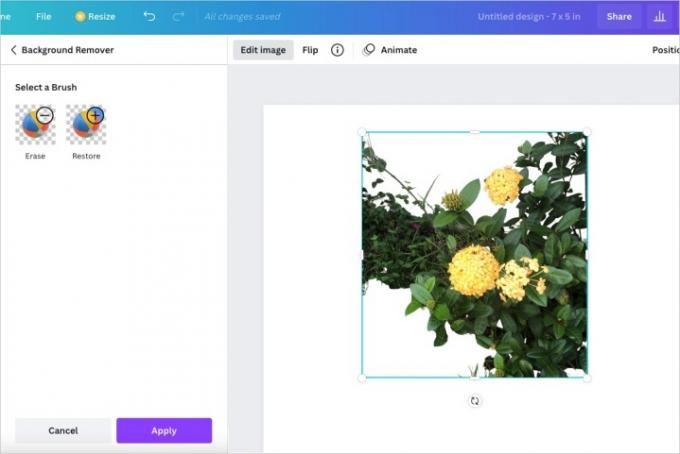
כאמור, הכלי מסיר רקע זמין עם Canva Pro. אתה יכול לבדוק את אתר Canva לאפשרויות הרשמה.
המלצות עורכים
- כלי ה-AI החדשים של Canva עשויים להחליף את עורך הווידאו שלך
- כיצד להסיר את הרקע מתמונה
- כיצד לצלם תמונה או סרטון ב-Chromebook
- כיצד להשתמש ב-Canva
- כיצד להגדיר תמונה כרקע שולחן העבודה של Windows
שדרג את אורח החיים שלךמגמות דיגיטליות עוזרות לקוראים לעקוב אחר עולם הטכנולוגיה המהיר עם כל החדשות האחרונות, ביקורות מהנות על מוצרים, מאמרי מערכת מעוררי תובנות והצצות מיוחדות במינן.



